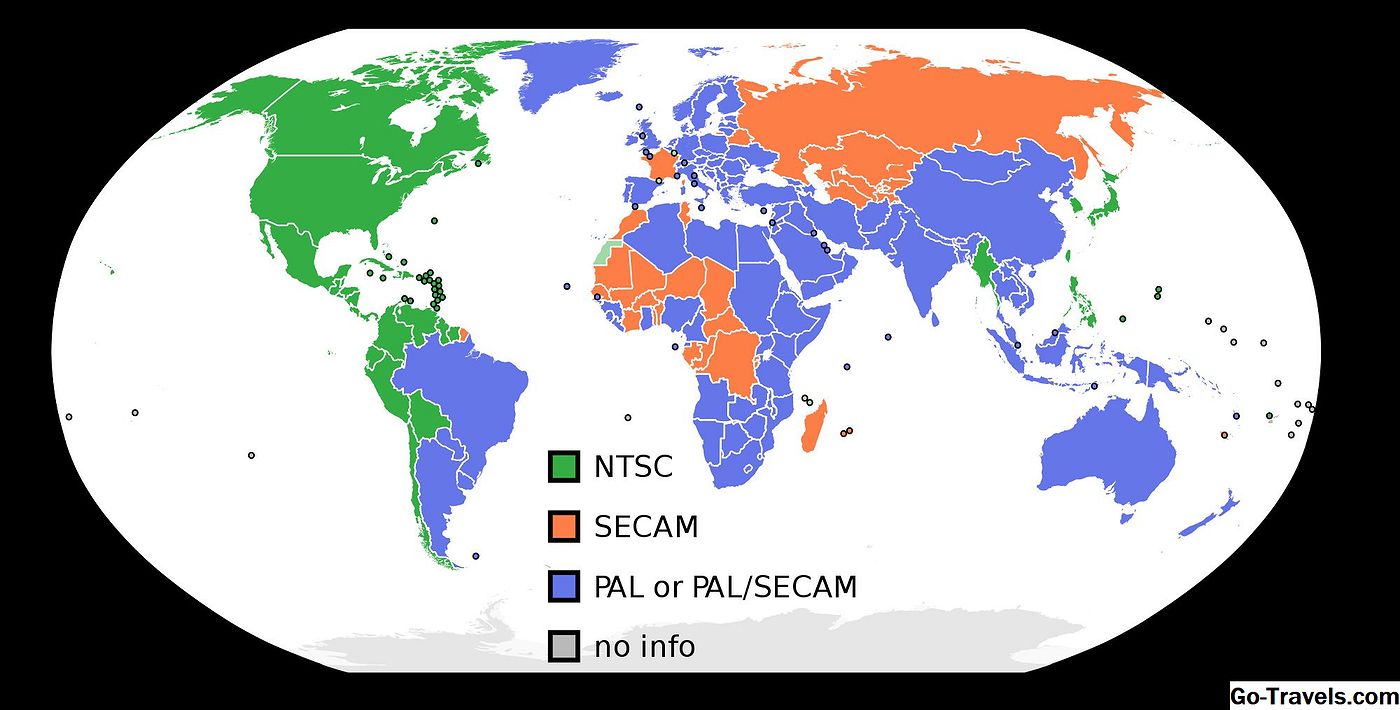Populariteten av erkännandeintyg är obestridlig i hem, skolor och kontor. Om du har Microsoft Word kan du använda den för att göra intyg om erkännande som spänner mottagarna. Denna snabba handledning går igenom processen med att ställa in din Word-fil, lägga till typen och skriva ut egna professionella certifikat.
01 av 04Förberedelser för ditt certifikatprojekt
Hämta en Word-certifikatmall online. Microsoft mallarna har fancy, utsmyckade gränser som är standard för certifikat. Om du har mycket certifikat att skriva ut, kanske du föredrar att köpa förtryckt certifikatlager på din lokala kontorsleveransbutik. Förtryckt certifikatpapper finns tillgängligt med ett brett utbud av färgade gränser. Det lägger till en professionell touch till certifikaten.
02 av 04
Ställ in dokumentet i Word
Öppna Microsoft Word, men lägg inte in mallen än. Du måste först skapa ditt dokument. Word öppnas för ett brevstorleksdokument som standard. Du måste ändra den till landskapsorientering så att den är bredare än den är lång.
- Gå tillSidlayout flik.
- VäljStorlek ochBrev.
- Ändra orienteringen genom att klickaOrientering och dåLandskap.
- Ställ in marginalerna. Ordvärdet är 1 tum, men om du använder inköpt papper i stället för en mall, mäter du den utskrivbara delen av certifikatpapperet och justerar marginalerna för att matcha.
- Om du använder en mall, gå tillFöra in fliken och klickaBild. Gå till certifikatbildfilen och klicka påFöra inför att placera mallen i dokumentfilen.
- Om du vill lägga text ovanpå certifikatbilden stänger du av textförpackning. Gå tillBildverktyg och väljFormatera fliken>Wrap Text> Bakom text.
Nu är din fil redo för dig att personifiera certifikatet.
03 av 04Inställning av certifikatets text
Alla certifikat har ganska mycket samma sektioner. Vissa av dessa kan skrivas ut på din mall. Du måste lägga till de som inte finns i ditt Word-dokument. Om du inte använder en mall måste du lägga till dem alla. Från topp till botten är de:
- Titel. Detta kan vara något liknande Award of Excellence eller Intyg om prestation .
- Presentationslinje. Presentationslinjen säger vanligtvis presenteras härmed till eller tilldelas till .
- Mottagarens namn. Namnet på personen, gruppen eller organisationen som mottar priset.
- Namnet på personen eller organisationen som presenterar priset.
- En beskrivning av orsaken till priset, till exempel för enastående försäljare av månaden.
- Dagen tilldelningen var förtjänad eller presenterades.
- En signaturrad eller linjer där företrädare för ett företag tecknar certifikatet.
När du anger denna information på certifikatet, centrerar du de flesta linjerna på sidan tills du kommer till datum och signaturrad. De ligger vanligtvis längst till vänster och längst till höger om intyget.
Ett ord om teckensnitt. Titeln och mottagarens namn är vanligtvis i en större storlek än resten av certifikatet. Om du har en typ "gammal engelsk" stil eller liknande utarbetat teckensnitt, använd det endast för certifikat titeln. Använd en vanlig, lätt läs font för resten av certifikatet.
04 av 04Skriva ut certifikatet
Skriv ut en kopia av certifikatet och prova det noggrant. Det här är dags att justera placeringen av någon typ av certifikatet så det ser precis ut. Om du skriver ut på förtryckt certifikatpapper laddar du det i skrivaren och skriver ut ett nytt certifikat för att kontrollera placeringen inom gränsen. Justera vid behov och skriv sedan ut det slutliga certifikatet.